自動填充在 Excel 中不起作用 [修復]
![自動填充在 Excel 中不起作用 [修復]](https://cdn.thewindowsclub.blog/wp-content/uploads/2023/05/autofill-is-not-working-in-excel-640x375.webp)
自動填充是 Microsoft Excel 中的一項功能,可根據所選單元格中的數據填充空單元格中的數據。自動填充在將公式應用於 Excel 中的空單元格時也很有用。對於某些用戶,自動填充在 Excel 中不起作用。本文列出了一些可幫助您解決此問題的解決方案。
為什麼我的 Fill 系列不起作用?
您的 Fill 系列在 Excel 中不起作用的原因可能有很多。此問題的最常見原因是禁用的填充句柄。其他原因包括提供的數據不完整、自動計算選項被禁用等。
修復自動填充在 Excel 中不起作用
一些用戶報告說光標沒有變成黑色的加號圖標。而對於其他人,自動填充向單元格填充不正確或相同的值。如果自動填充在 Excel 中不起作用,請使用以下修復程序來解決問題:
- 檢查填充句柄是否啟用
- 你有沒有應用過濾器?
- 檢查Ctrl鍵是否卡住
- 您是否提供了足夠的數據?
- 檢查是否啟用了自動計算
- 在 Excel 中創建自定義列表
- 維修處
讓我們詳細了解所有這些修復。
1]檢查是否啟用了填充句柄
要使自動填充正常工作,應在 Excel 中啟用填充句柄。你應該檢查這個。請按照以下說明進行操作:
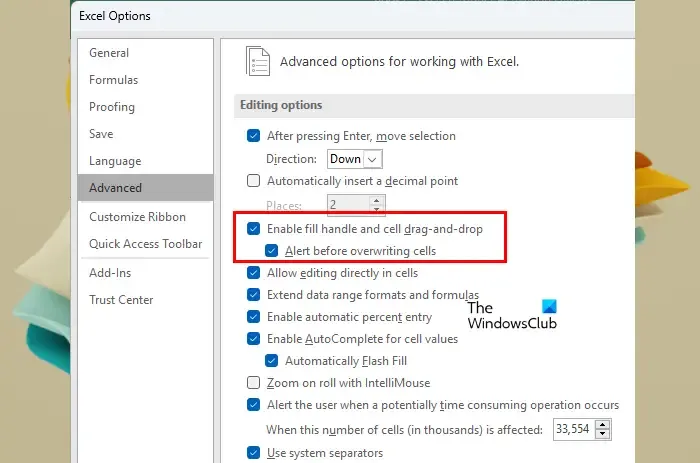
- 打開 Excel。創建一個新的空文件或打開一個現有文件。
- 現在,轉到文件 > 選項 > 高級。
- 選中編輯選項部分下的啟用填充柄和單元格拖放複選框。
- 單擊“確定”保存更改。
完成上述步驟後,自動填充應該開始工作。
2]你應用了過濾器嗎?
自動填充功能在您已應用過濾器的列中不起作用。您可以通過查看行號來檢查這一點。如果行號不連續(缺少某些行),則會在此處激活過濾器。此外,具有活動篩選器的列在最頂部的單元格中有一個篩選器圖標。現在,您應該清除過濾器以使用自動填充。
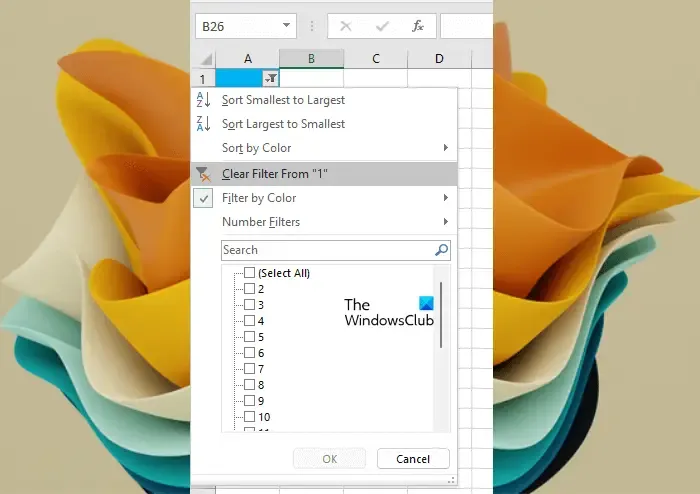
要清除過濾器,請單擊該列最頂部單元格上的“過濾器”圖標,然後選擇“從以下位置清除過濾器”選項。
3]檢查Ctrl鍵是否卡住
當您通過按 Ctrl 鍵在 Excel 中使用自動填充時,將重複填充到空單元格中的值。例如,您必須在特定列的前 20 個單元格中填寫連續的數字。您為此提供了前兩個數字,例如 5 和 6。現在,如果您通過按住 Ctrl 鍵拖動填充柄,Excel 將向所有 20 個單元格填充 5 和 6,而不是填充連續的數字. 發生這種情況時,您可能會認為自動填充功能在 Excel 中無法正常工作。
4] 你提供了足夠的數據嗎?
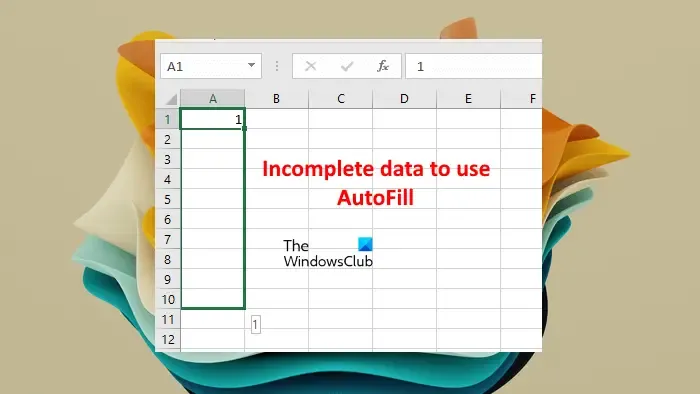
您是否提供了足夠的數據讓 AutoFill 正常工作?要讓自動填充正常工作,您應該填充 Excel 中的前兩個單元格。如果您只填充了一個單元格,自動填充功能將不起作用。
5]檢查是否啟用了自動計算
Excel 中自動填充的一個好處是,您可以將公式應用於所有需要的空單元格,並節省手動分別向每個單元格輸入公式的時間。公式的自動填充僅在計算選項設置為自動時才有效。如果設置為手動,請將其更改為自動。
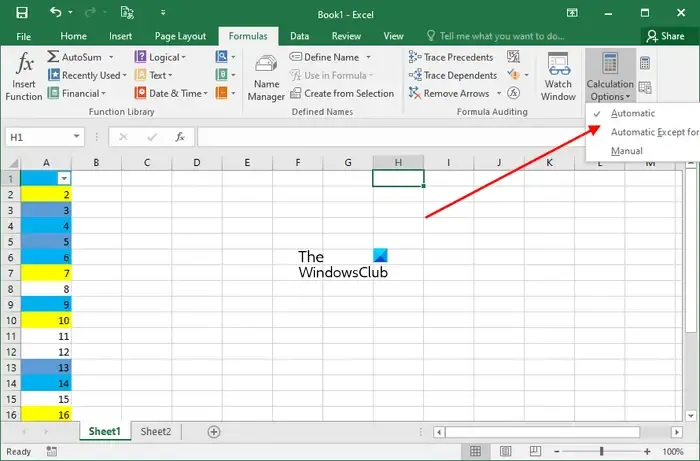
請按照以下說明進行操作:
- 選擇公式選項卡。
- 現在單擊計算組下的計算選項。
- 選擇自動。
現在,自動填充應該適用於 Excel 中的公式。
6]在Excel中創建自定義列表
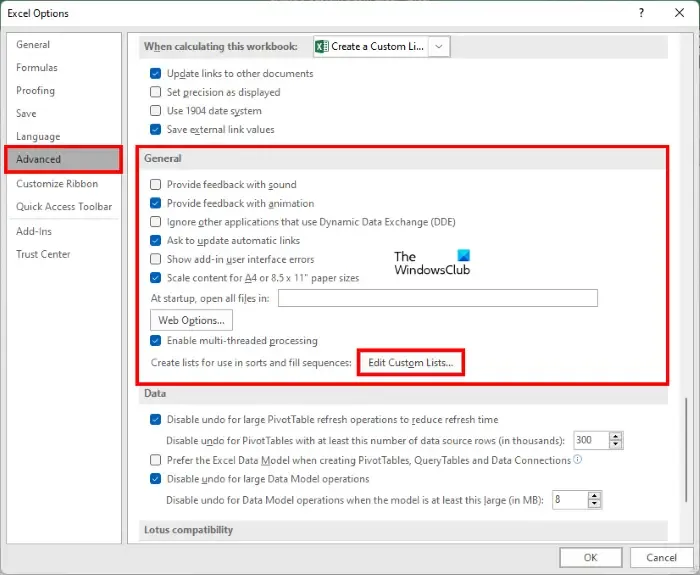
自動填充不適用於您在 Excel 中輸入的任何隨機數據。如果您希望自動填充適用於隨機數據,則必須在 Excel 中創建自定義列表。創建自定義列表後,您可以使用自動填充功能為該列表自動填充數據。
7]維修辦公室
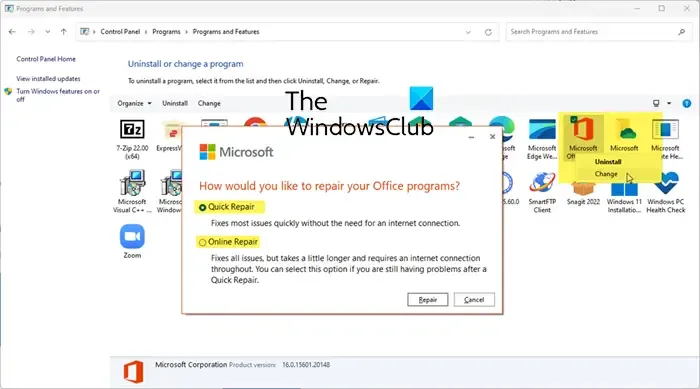
如果問題仍然存在,您的 Microsoft Office 中可能有一些損壞的文件。要解決此問題,您可以修復 Office。運行在線修復以獲得更好的結果。
什麼是 Excel 中的自定義自動填充?
自定義自動填充是您在 Excel 中創建的自定義列表。如果您在 Excel 中最常鍵入特定列表,您可以將該列表添加為自定義列表,以節省每次輸入相同數據的時間。
就是這樣。我希望這有幫助。



發佈留言